最近筆者發現,我的一個網站每天只要一發布新文章,就被一“黑爪”立即轉走了,並且大肆在其他網站轉發,這樣時間久了難免會造成網站內容質量的下降,甚至影響整個網站的權重,在這樣的情況下,我就想阻止他訪問我網站。你是不是也有不想讓某個IP或IP段訪問你網站的情況呢,那下面我們就通過IIS設置來阻止他吧!
其實,很簡單,微軟早已經幫我們想好辦法了:
1、打開IIS,選擇要設置的網站,打開“屬性”-“目錄安全性”,找到“IP地址和域名限制”,點“編輯”,如圖1:
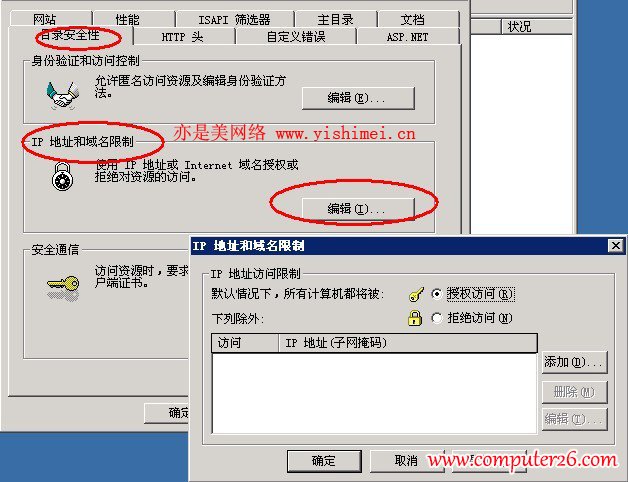
圖一
2、點擊“添加”,如果你想阻止某一個IP訪問你的網站,那麼就選擇“一台計算機”,在下面輸入你想阻止的IP即可,比如192.168.1.1,如圖2:

圖二
3、如果你想阻止一段IP訪問,那麼就選擇“一組計算機”,下面以例子詳述:假如你想阻止128開頭的IP段128.X.X.X,那就在“網絡標識”裡輸入128.1.1.1,“子網掩碼”裡輸入255.0.0.0;假如你想阻止137.25開頭的IP段137.25.X.X,那就在“網絡標識”裡輸入137.25.1.1,“子網掩碼”裡輸入255.255.0.0,如圖3:

圖三
通過以上簡單的三步,你就可以輕松阻止某個IP或IP段訪問你的網站咯,不過不要企圖用這種方式來阻止攻擊哦,貌似不能抗攻擊。。。